スケッチアップには、線や図形を「消す」やり方が5種類かあります。
そのご説明です。
① 図形を選択して、キーボードの「Delete」を押して消す。
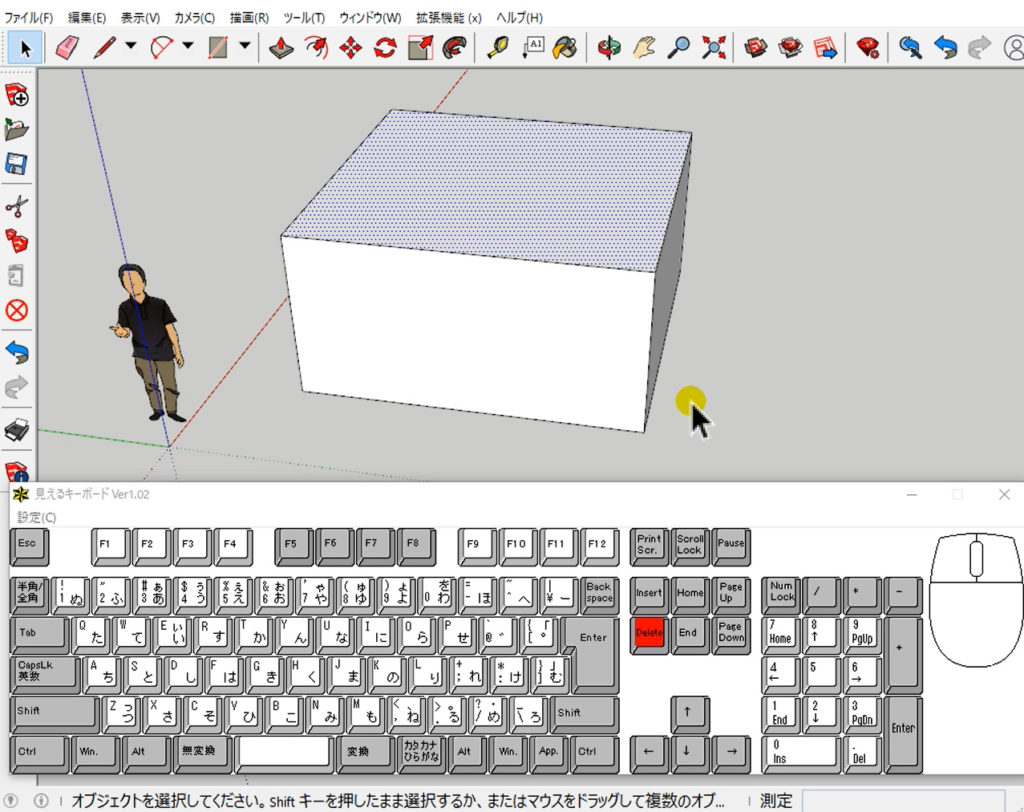
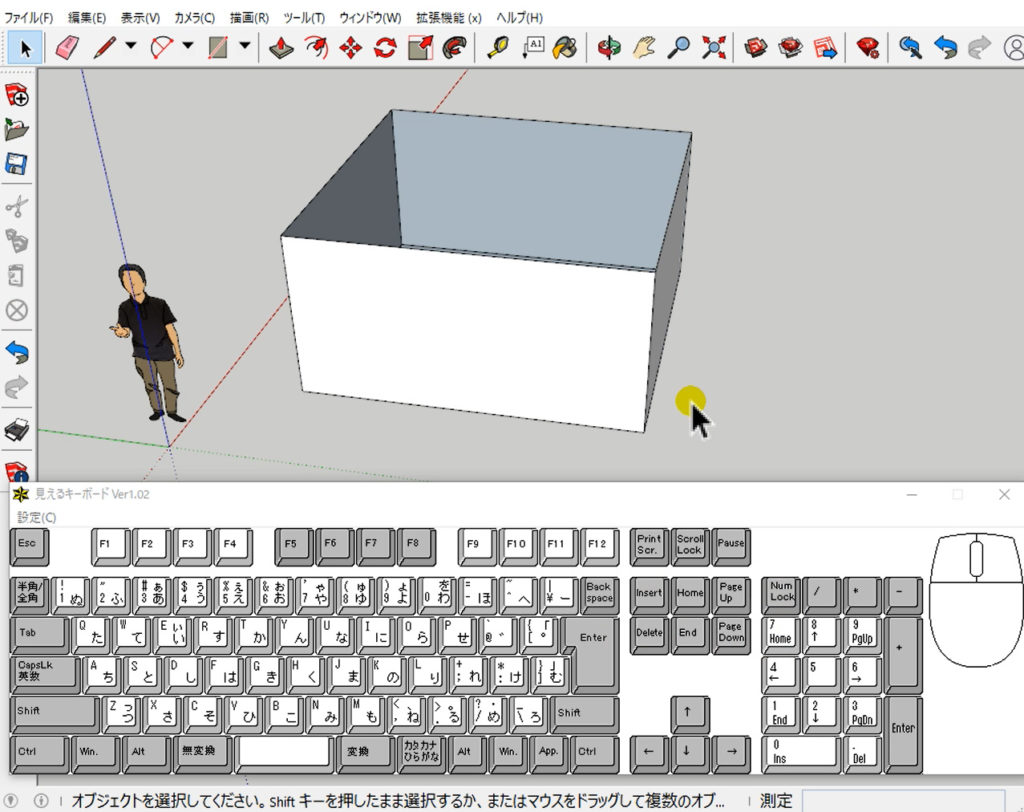
②図形を選択して、メニューバー → 編集 → 削除
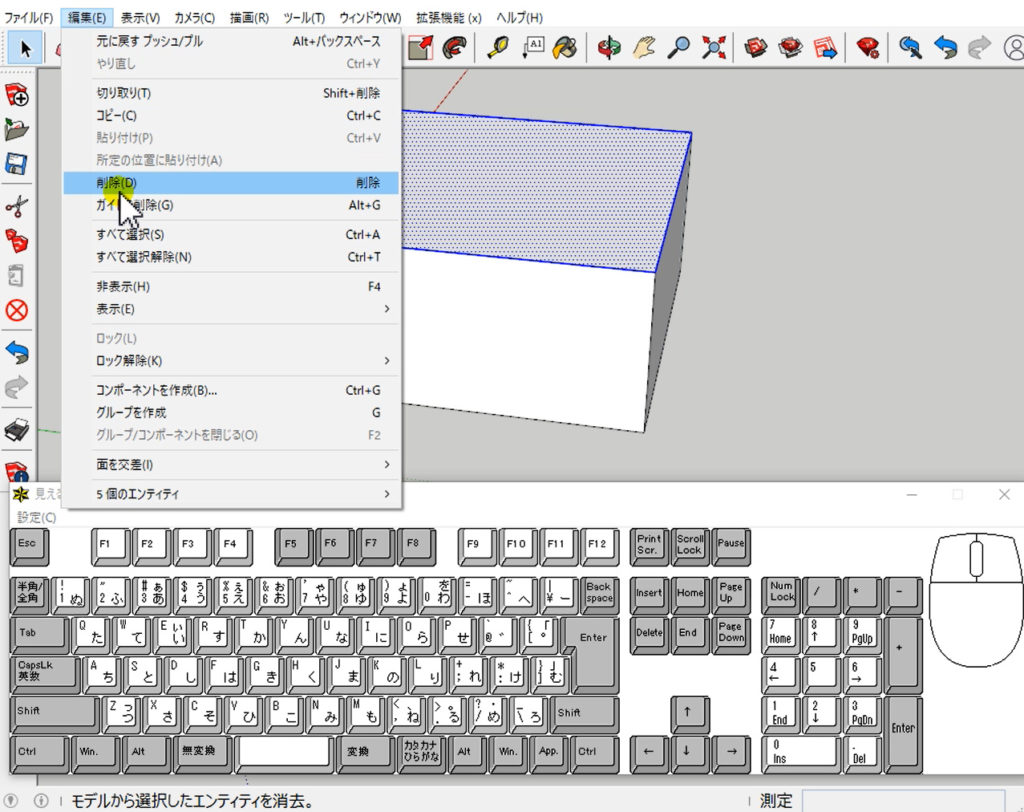
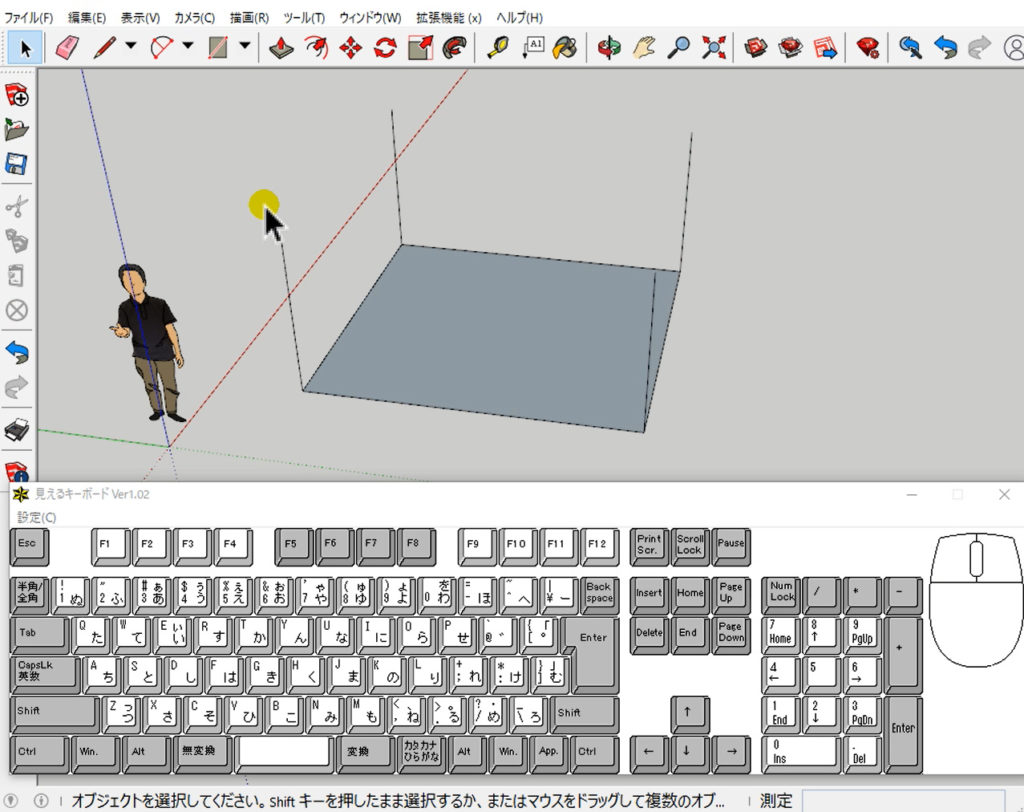
③消したい図形を選択後、「標準ツールバー」の中のバッテンマーク(消去)のアイコンをクリック
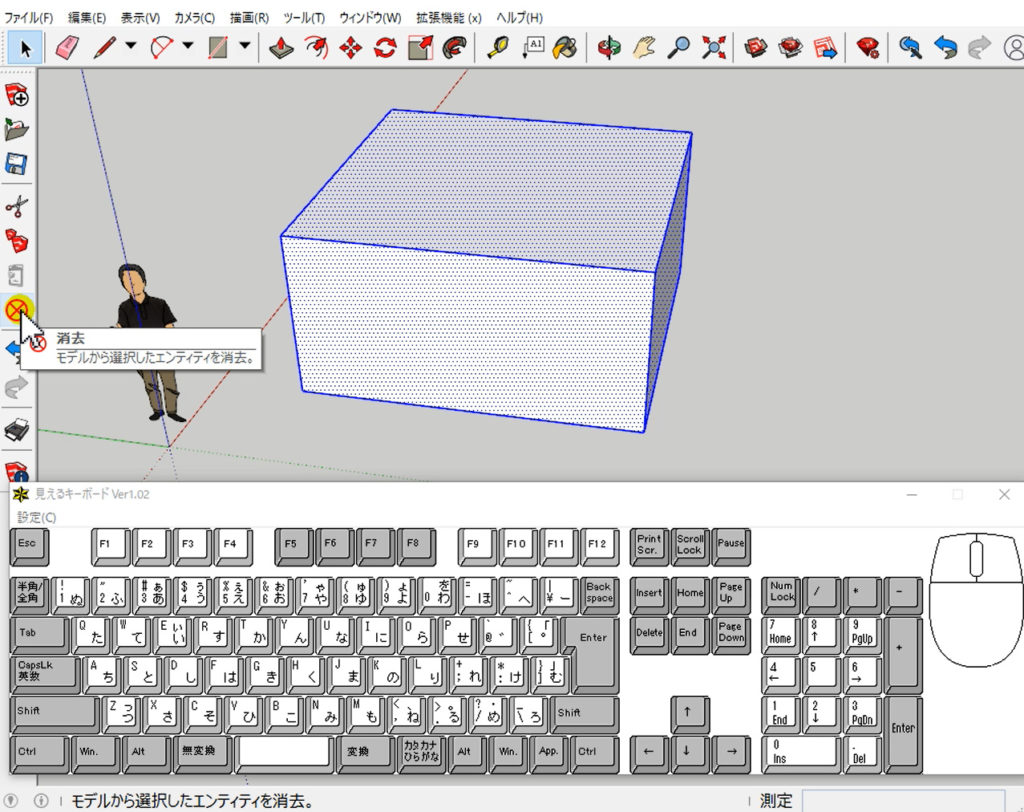
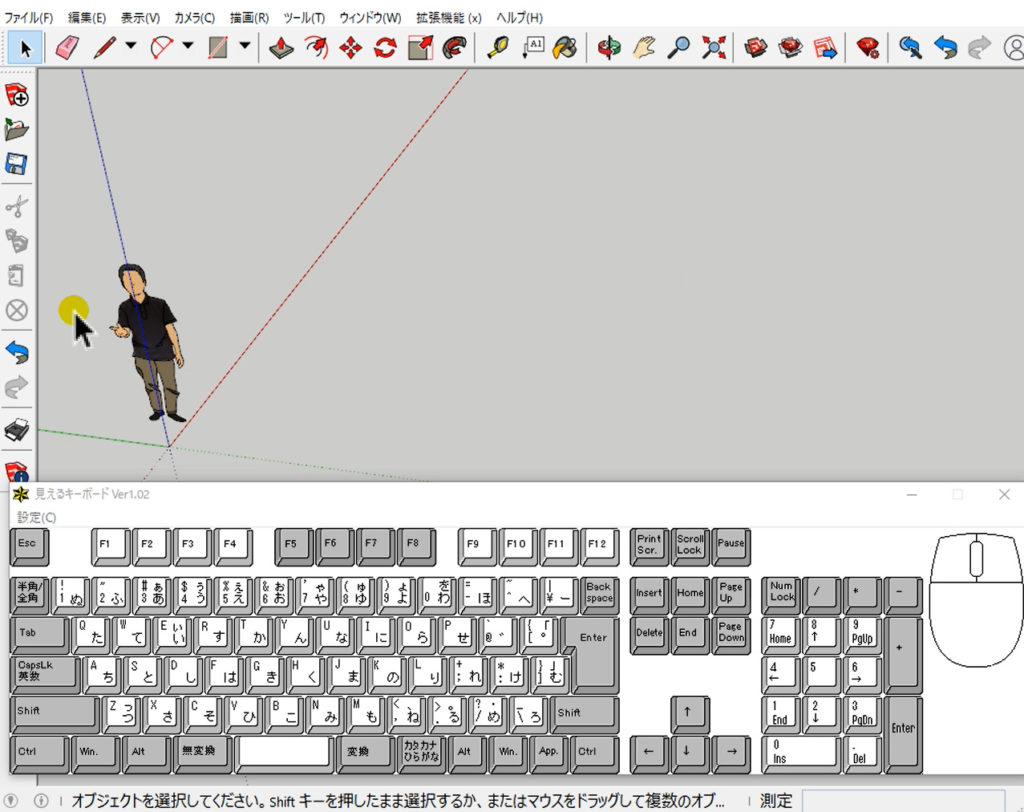
④消したい図形を選択して、右クリックメニュー → コンテキストメニュー から、「消去」

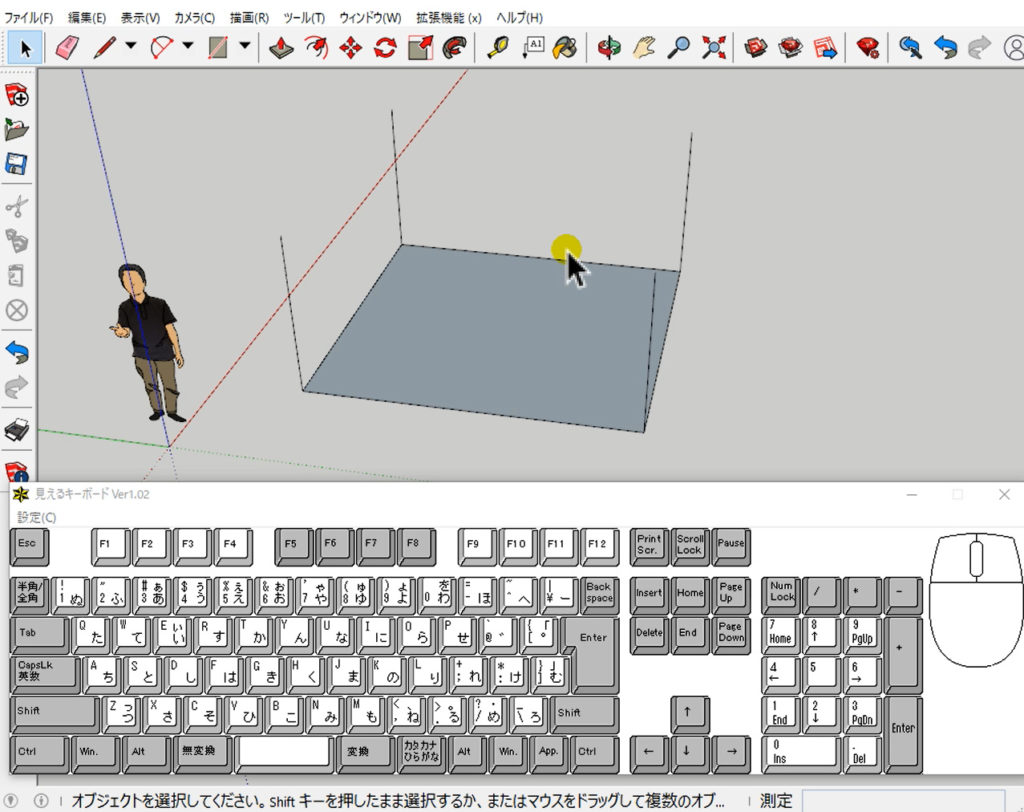
⑤ツールバーのピンクの「消しゴム」ツールをクリック → 消したい線を
クリックで、・・・。
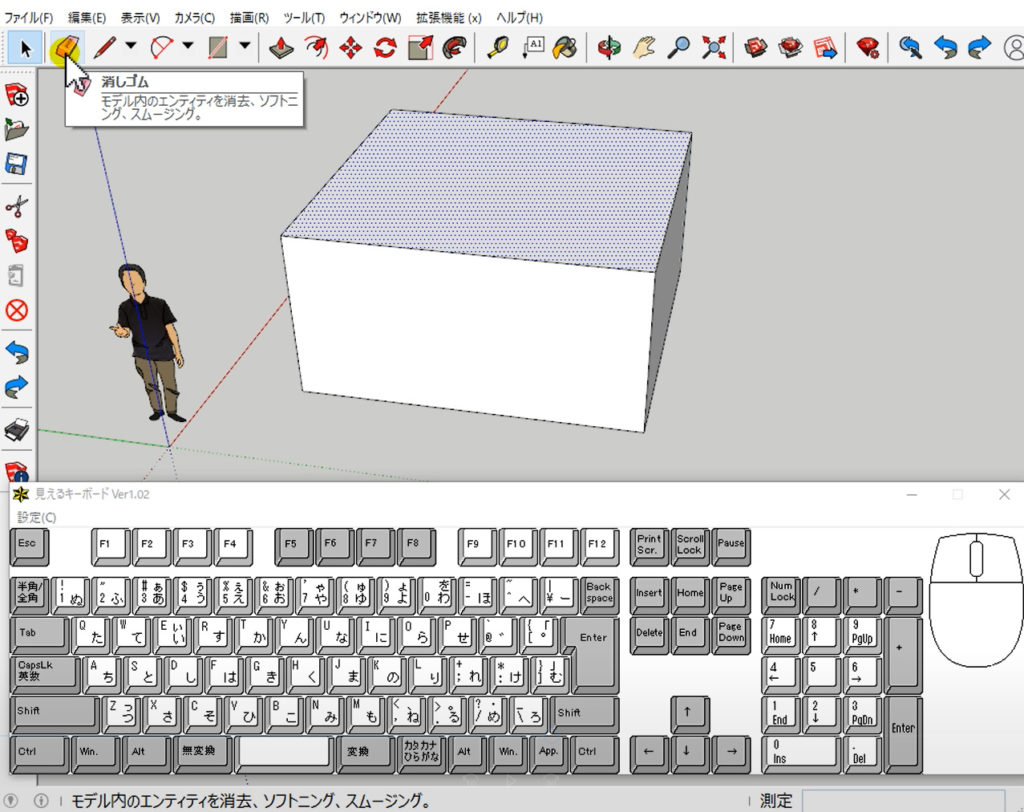
線が消えます。
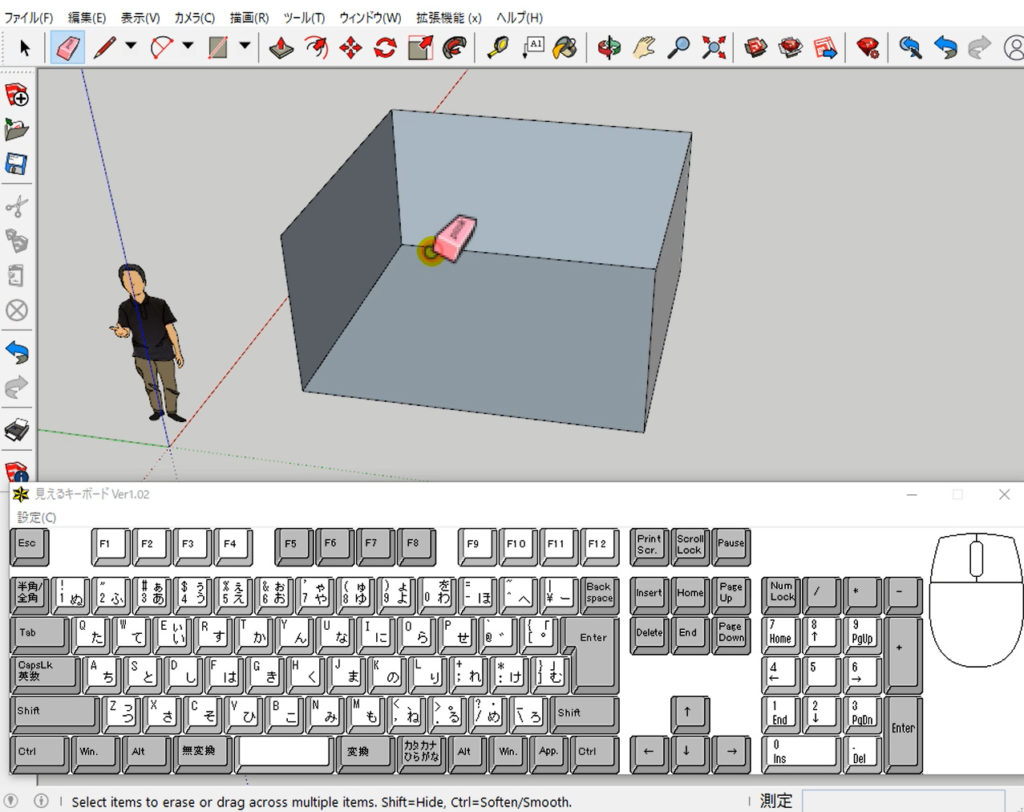
このピンクの「消しゴム」ツールは、他と違う所があります。
線は消えますが、面をクリックしても消えません。
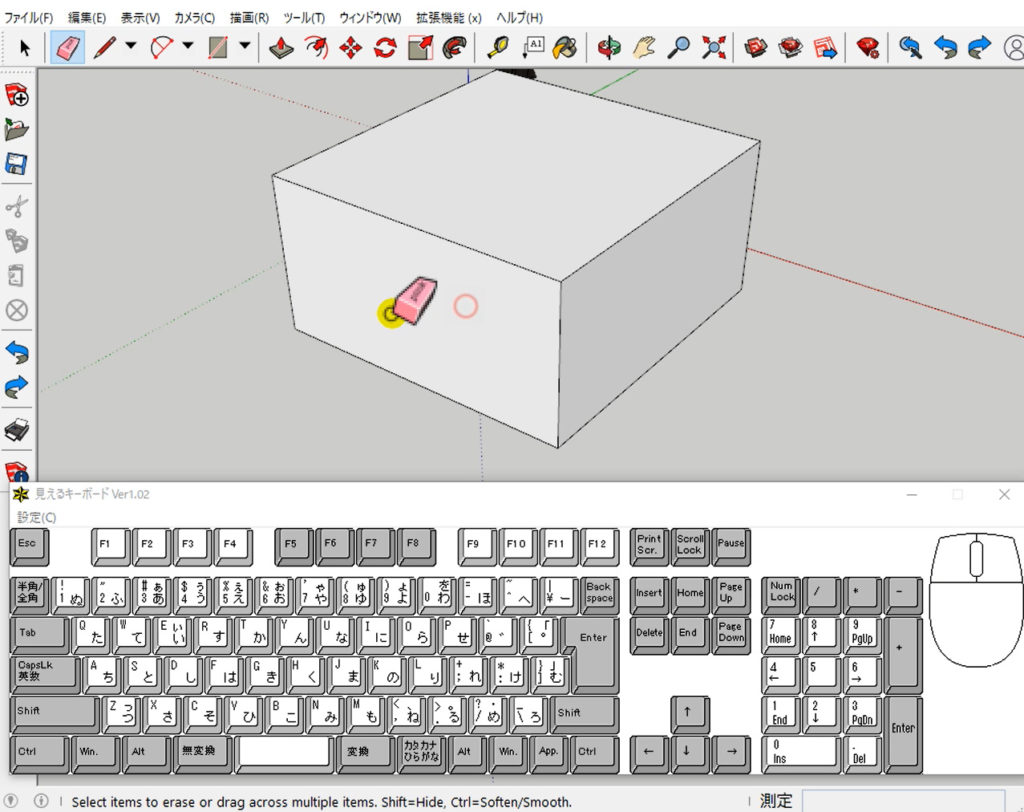
ちなみに、面の上にこんな線があり、その線だけ消したい場合、・・・。
「消しゴム」ツールを押したまま移動、ドラッグします。
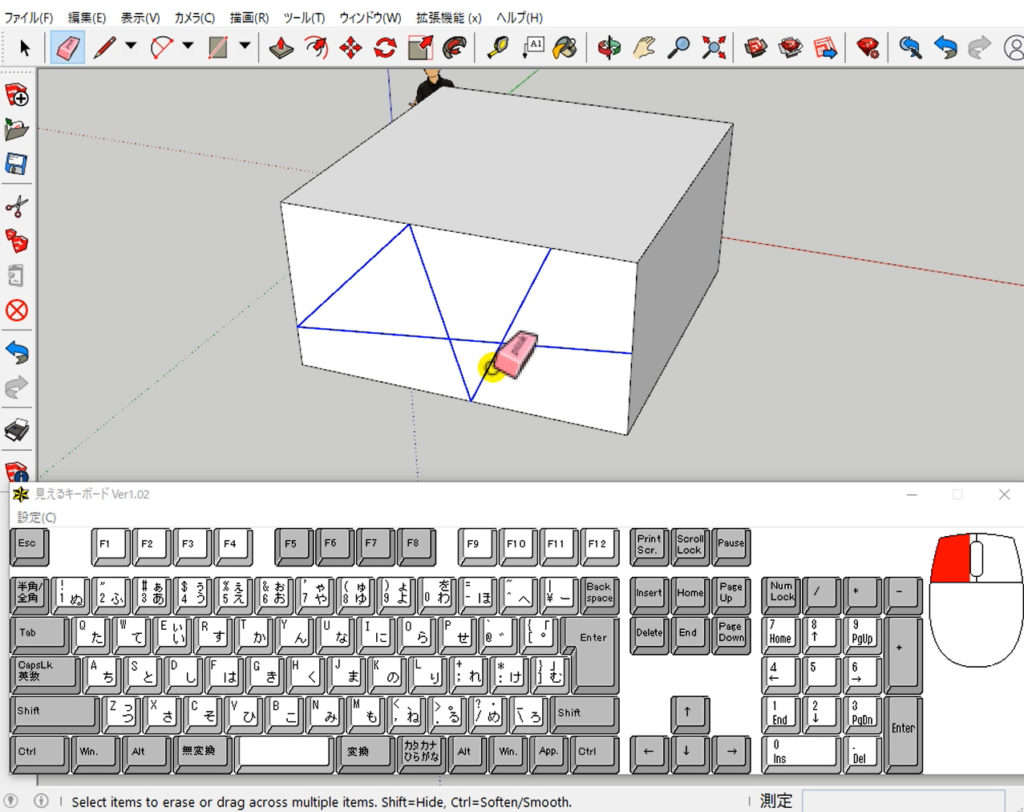
線が選択された所で、指を離すと選択されていた線が消えます。
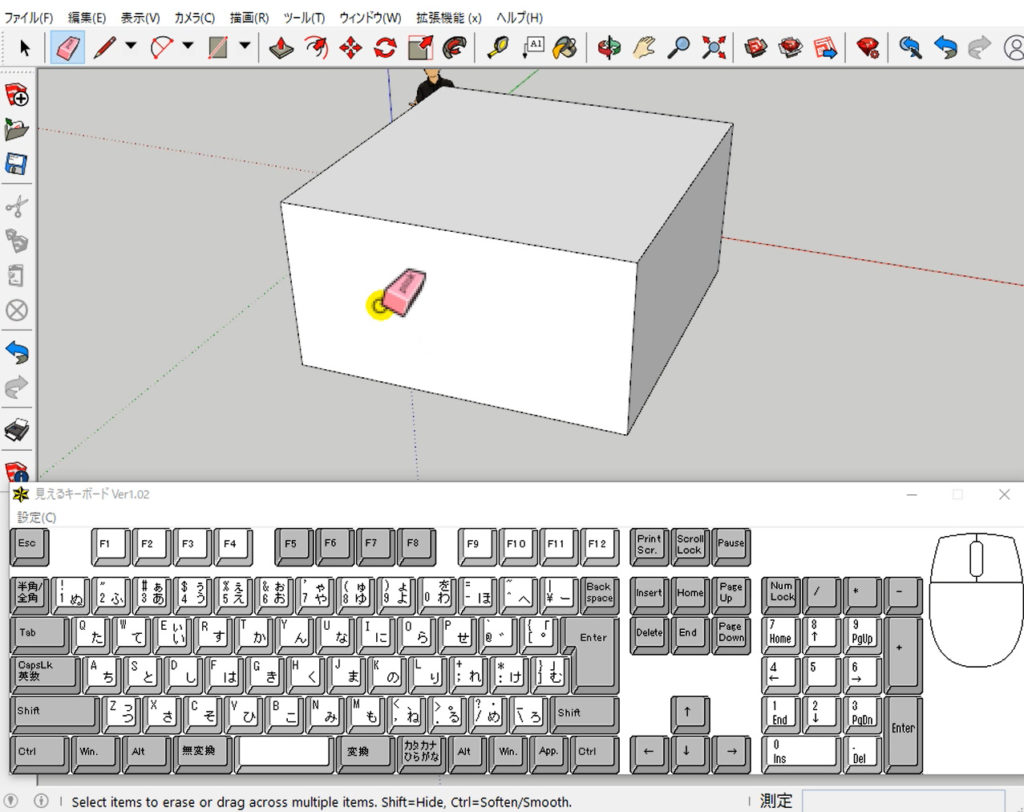
また「消しゴム」ツールは、SHIFTを押しながらですと「非表示」になり。
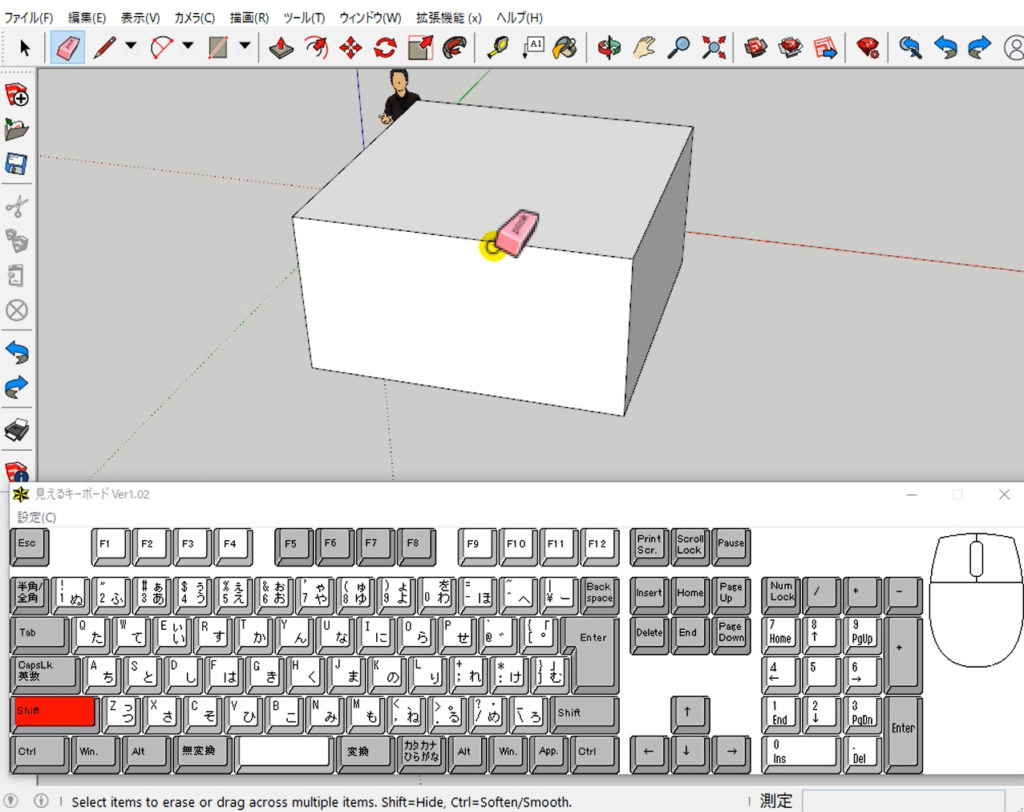
↓
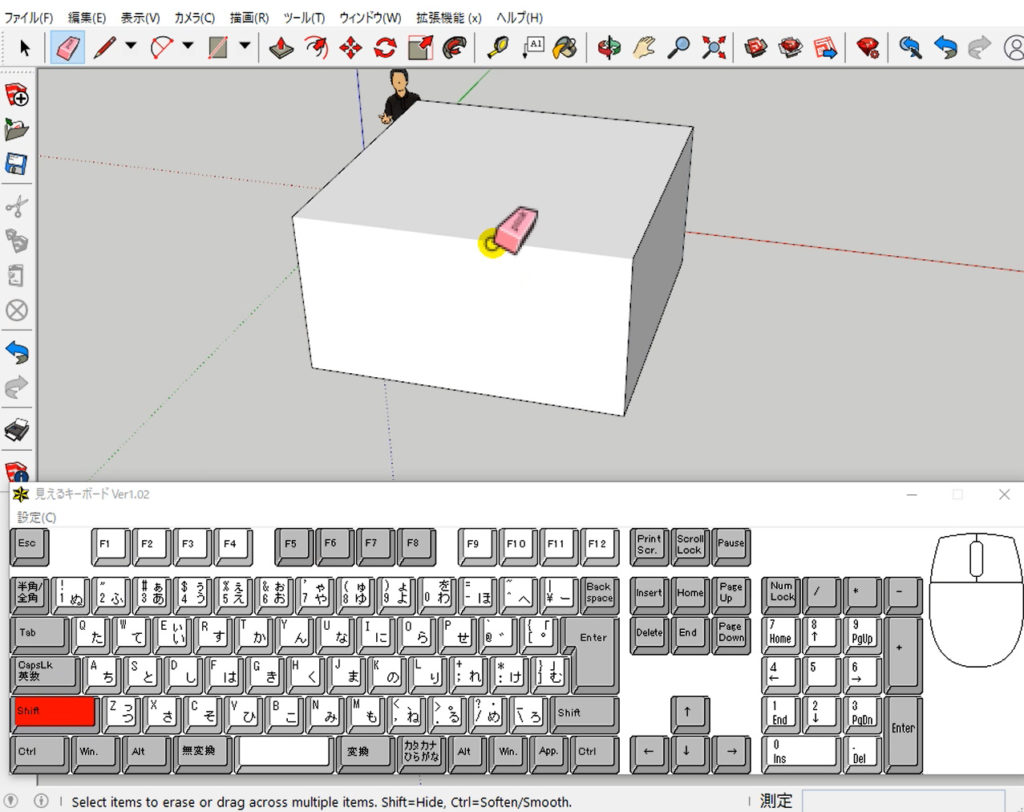
CTRLを押しながらですと「スムージング」になります。

この様に、「消去」にも色々なやり方がありその時に応じてやり方を変えたりします。それぞれの特性をあらかじめ理解していると良いかと思います。
ご説明は、動画にもしています。ご覧ください。
↓